
Eset smart security 8 täielik desinstallimine. Kuidas eemaldada ESET NOD32 viirusetõrje arvutist täielikult? Võimalused. Programmi eemaldamine tavaliste Windowsi tööriistade abil
Antivirus Nod 32 on üks populaarsemaid ja selle eemaldamine tekitab tavakasutajatele väga harva raskusi. Siiski on aegu, mil Nod 32 pole võimalik arvutist või sülearvutist eemaldada. Sel juhul saate viirusetõrje täielikult eemaldada järgmistel viisidel.
Programmi ja selle failide käsitsi eemaldamine
Saate Nod 32 ise desinstallida järgmiselt.
- Klõpsake "Start", "Kõik programmid" ja leidke viirusetõrje kaust. Klõpsake "ESET" ja valige "Kustuta".
- Programm desinstallib. Siiski väärib märkimist, et viirusetõrjekaustad jäävad süsteemikettale. Need tuleb käsitsi eemaldada. Seetõttu peate pärast viirusetõrje eemaldamist arvuti taaskäivitama ja seadistama peidetud failide vaate. Selleks tehke järgmised toimingud.
- Klõpsake nuppu Start, Juhtpaneel, Kausta valikud.

- Avaneb väike aken. Minge vahekaardile "Vaade" ja märkige ruut "Kuva peidetud kaustad, failid, draivid".

- Kui teil on Windows XP operatsioonisüsteemi installitud viirusetõrje, peate programmikaustad käsitsi otsima ja kustutama. Need asuvad aadressil:
C:\Program Files\ESET
C:\Dokumendid ja sätted\%USER%\Application Data\ESET
C:\Dokumendid ja sätted\Kõik kasutajad\Rakendusandmed\ESET
- Kui teil on vaja eemaldada Nod 32 viirusetõrje Windows 7-st ja uuemast versioonist, siis salvestatakse programmi isiklikud kaustad järgmisele aadressile:
C:\Program Files\ESET
C:\ProgramData\ESET


TÄHTIS! Kui pärast peidetud režiimi aktiveerimist ei leia te programmi kaustu, tähendab see, et viirusetõrje kustutas need ise.
Viirusetõrje ohutu eemaldamine spetsiaalse programmi abil
Mõnel juhul ei ole ESET-i desinstallimine võimalik. Kuid viirusetõrje arendajad nägid seda olukorda ette ja andsid välja spetsiaalse utiliidi. Seda saab käivitada ainult turvarežiimis.
Kui otsite viirusetõrjet ja proovite erinevaid versioone, peate kogu installimise teabe õigesti kustutama, võib juhtuda, et viirusetõrjet ei installita tõrke tõttu, mis teatab teile, et teil on juba viirusetõrje ja keeldub. installida (oli juhtumeid), isegi kui viirusetõrje eemaldati desinstalliprogrammide kaudu. Testisite Nod32 ja otsustasite proovida mõnda muud ESET-i versiooni või isegi mõnda teist viirusetõrjet, mille peate kustutama kogu teabe installimise, kaustade ajutiste failide jms kohta. saate desinstallida installimise ja desinstallimise kaudu, kuid see pole 100% täielik desinstallimisvalik.
ESET mõistab seda probleemi ja on juba ammu välja andnud utiliidi NOD32 arvutist täielikuks eemaldamiseks. Allpool on link allalaadimiseks ja üksikasjalikud juhised.
Laadige alla eemaldamistööriist - ESET Uninstaller.
1. Järgmiseks peate arvuti taaskäivitama, kohe pärast taaskäivitamise algust hakkame klahvi vajutama F8 sagedusega 1 sekund. Ilmuma peaks aken, milles peame valima "Turvarežiim".
2. Pärast süsteemi täielikku käivitamist käivitage ESETUninstaller.exe topeltklõps.
3. Kui ilmub musta taustaga aken (käsurida), peate vajutama klahvi "Y" klaviatuuril. See on hoiatus, et toimub täielik eemaldamine Y nupp on Jah, see tähendab, JAH.

4. Seejärel vajutage klahvi "üks", ja pärast võtit "Sisenema". see on nagu kustutatava versiooni valimine, sul võib olla 2 akent ja see võib leida 2 AB.

5. Jätkake, vajutades klahvi "Y". Kinnitame selle versiooni eemaldamise.

6. Eemaldamise lõpetamisel peaks ilmuma kiri "Väljumiseks vajutage suvalist klahvi". Vajutame mis tahes klahvi ja taaskäivitame arvuti tavarežiimis.
Samuti võib juhtuda, et te ei eemaldanud viirusetõrjet õigesti ja kui installite teise, ütleb see, et viirusetõrje on installitud ja keeldub seda edasi installimast. Sel juhul kustutage kõik sissekanded register, minu puhul ainult nimega jaotiste otsimine ja kustutamine ESET»
ESET NOD32 Antivirus on oma klassi parim toode. Seda on lihtne kasutada ja loomulikult kaitseb see hästi arvukate arvuti turvalisust ohustavate ohtude eest.
Mõnikord on juhtumeid, kui viirusetõrje tuleb eemaldada (näiteks muu tarkvara installimiseks), mille puhul paljud kasutajad puutuvad kokku mitmete spetsiifiliste probleemidega.
Tarkvaraarendajad ei kaitse mitte ainult teie arvutit, vaid ka oma toodet viiruseohtude eest, sest kaasaegsed viirusprogrammid suudavad viirusetõrje arvutist eemaldada ilma kasutaja teadmata. Selle vältimiseks on arendajad andnud võimaluse programmi eemaldada ainult konkreetsete meetodite kasutamisel.
OS-i standardmeetodid
Paljud mõtlevad, kuidas eset nod32 viirusetõrje arvutist eemaldada.
Võite proovida seda teha Windowsi operatsioonisüsteemi standardmeetodiga:

Pärast tehtud toiminguid ilmub ekraanile desinstaller. Kasutaja peab programmi desinstallimiseks järgima juhiseid. Kui toote desinstallimisel ilmnevad vead, tuleb tarkvara desinstallida muude meetoditega.
Võimalikud vead ja kuidas neid lahendada
ESET NOD32 viirusetõrje desinstallimise ajal võivad ilmneda mitmesugused vead, mille tõttu tarkvara desinstallimine ebaõnnestub.
Levinud vead viirusetõrje ESET NOD32 desinstallimisel:
- tegevuse tagasipööramine, põhiline filtreerimismehhanism puudub;
- veakood 2350;
- installifailid pole saadaval;
- eemaldamine oli juba lõppenud.
Need on kõige levinumad vead, mis ilmnevad "ESET NOD32" desinstallimisel.
Video: eemaldage viirusetõrje
Tagasipööramine, puudub aluseks olev filtreerimismehhanism
See tõrge ilmneb kõige sagedamini olukordades, kus arvutis töötab opsüsteemide Windows 7 ja Windows 8 piraatversioon. Fakt on see, et OS-i piraatversioonides võivad mõned teenused olla keelatud.
Samuti ei näe kasutaja mitte ainult viga "Toimingu tagasivõtmine, põhiline filtreerimismehhanism puudub", vaid ka teisi:
- arvutit ei taaskäivitata pärast programmi desinstallimist;
- mõned teenused ei tööta;
- teenuste käivitamisel viga.
Sellest veast vabanemiseks peate tegema järgmist.
- peate minema "Juhtpaneelile";
- edaspidi "Süsteem ja turvalisus";

- seejärel valige "Administratsioon";

- seejärel valige "Teenused";

- pärast seda ilmub aken "Teenused", kus peate leidma teenuse nimega "Põhifiltreerimisteenus". Kui teenus on peatatud, tuleb see käivitada: paremklõpsake teenuse nimel ja valige rippmenüüst "Start". Teenuse atribuutide väljal "Käivitustüüp" peate määrama "Automaatne";
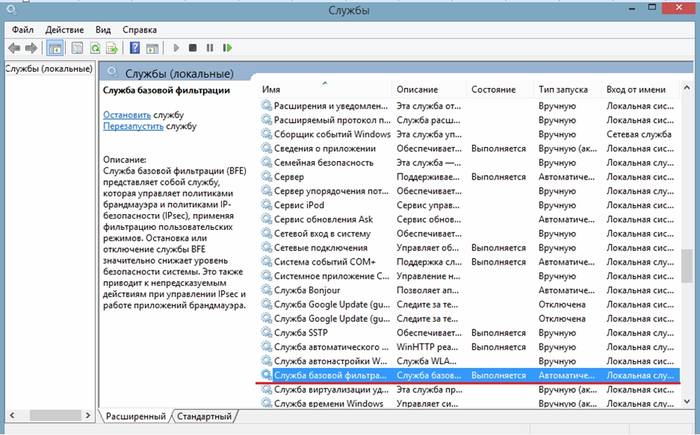

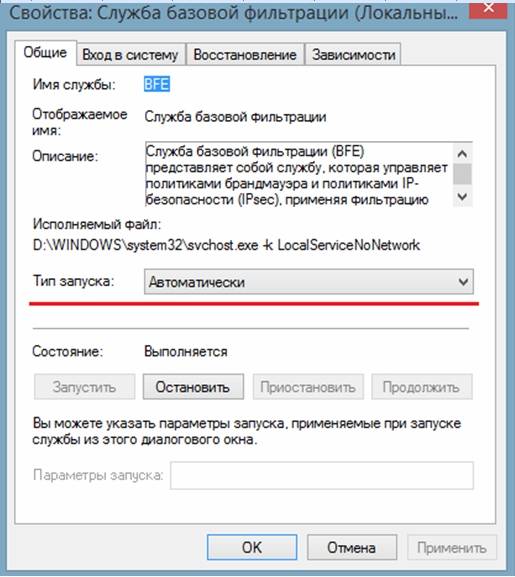
- seejärel tuleb arvuti taaskäivitada ja "ESET NOD32" uuesti desinstallida.
Kood 2350
Seda tüüpi tõrge "Kood 2350" võib ilmneda kahel juhul: programmi installimisel ja selle desinstallimisel.
Vea "Kood 2350" eemaldamiseks peate tegema järgmist.

Seadistusfail pole saadaval
Vea "Installifail pole saadaval" eemaldamiseks peate selle parandamiseks tegema järgmised toimingud.
- Esiteks minge "Juhtpaneelile";
- seejärel minge jaotisse "Süsteem ja turvalisus";
- seejärel valige üksus "Süsteem";

- seejärel valige "Täpsemad süsteemiseaded";
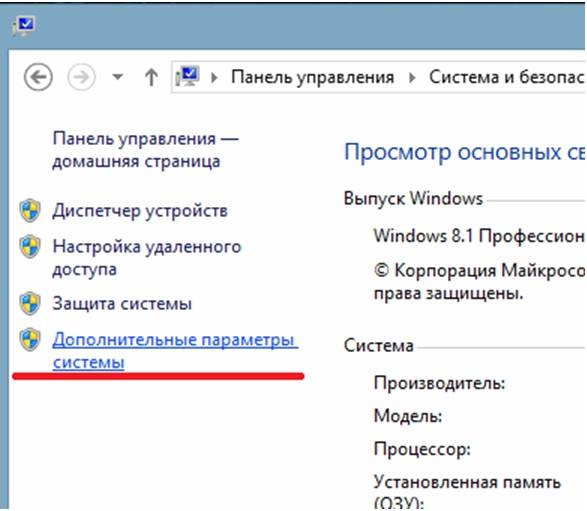
- ilmuvas aknas "Süsteemi atribuudid" valige vahekaart "Täpsem";
- valige allosas vahekaart "Keskkonnamuutujad";

- seejärel tuleb aknas "Keskkonnamuutujad" valida kaks muutujat "TEMP" ja "TMP" ning määrata neile järgmine väärtus "%USERPROFILE%AppDataLocalTemp";
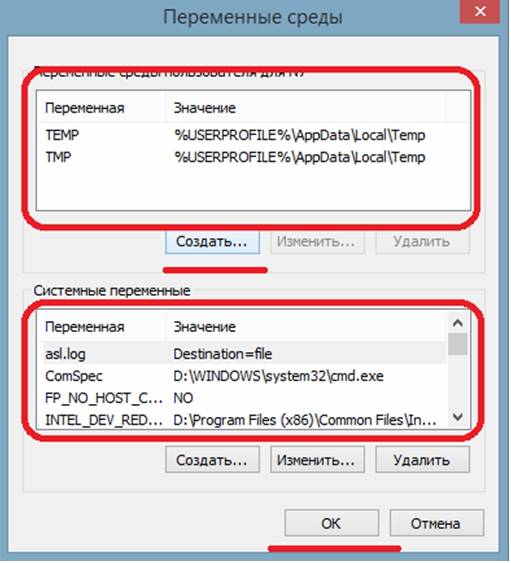
- siis peate nende kaustade sisu puhastama ja proovima uuesti desinstallida.
Programm võib olla eemaldatud.
Viga "Programmi desinstallimisel ilmnes viga" ilmneb kõige sagedamini siis, kui kasutaja desinstallis tarkvara valesti, see tähendab, et ta lihtsalt kustutas ainult programmiga kausta.
Sellises olukorras on viirusetõrjefailid endiselt registris ja veast vabanemiseks peate järgima neid samme:
- minge tegumihaldurisse, kasutades kiirklahvi "Ctrl + Alt + Delete";
- tegumihalduri aknas vahekaardil "Protsessid" peate leidma kõik viirusetõrjega seotud protsessid;

- seejärel minge jaotisse "Teenused" ja keelake kõik programmiga seotud teenused;
- siis peate minema Windowsi käivitamise juurde: "Win + R" -\u003e aknas "Käivita" sisestage käsk "msconfig"-> valige aknas "System Configuration" vahekaart "Startup" ja kustutage protsessid järgmise nimega Nod32krn.exe, Nod32kui.exe;
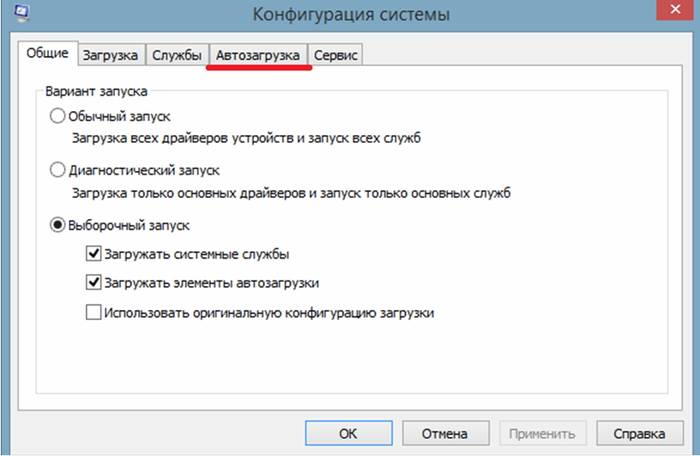
- seejärel kasutage programmi "Ccleaner" ja puhastage register ";
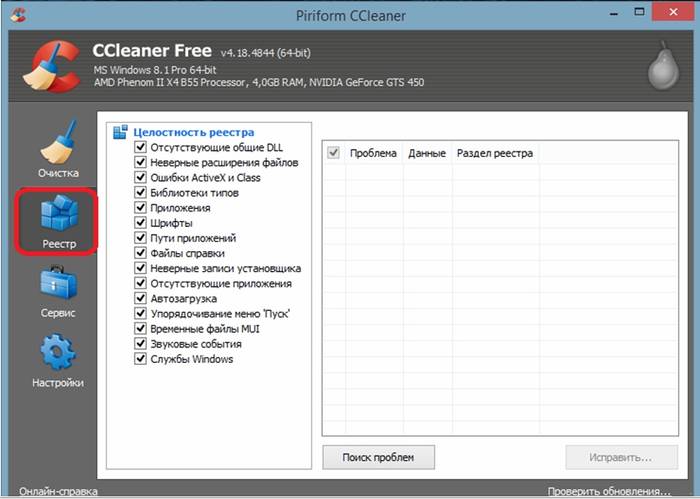
- pärast seda peate proovima viirusetõrje uuesti eemaldada.
Kuidas desinstallida NOD32 viirusetõrje programmiga ESET Uninstaller
Viirusetõrje eemaldamiseks võite kasutada spetsiaalselt loodud utiliiti. ESET Uninstaller". Samuti aitab see eemaldada NOD32, kui unustate parooli.
"NOD32" desinstallimiseks utiliidi "ESET Uninstaller" abil peate:
- Kõigepealt peate utiliidi alla laadima ja oma töölauale salvestama. Utiliidi saate alla laadida otsingumootori abil;
- seejärel taaskäivitage arvuti turvarežiimis;
- süsteem käivitub turvarežiimis, pärast mida peate utiliidi töölaual käivitama ESET Uninstaller;
- pärast käivitamist ilmub utiliidi aken, kus see on vajalik sisestage käsk "y / n" ja valige "y";

- Seejärel kuvab utiliit kõigi arvutisse installitud viirusetõrjeprogrammide loendi. Loendist leiame viirusetõrje "NOD32" ja sisestame selle numbri, mille all see loendis on, pärast mida vajutame klaviatuuri klahvi "Sisenema";
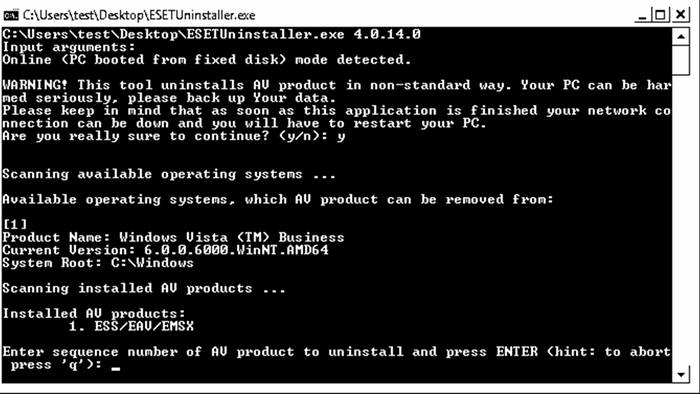
- siis on vaja sisesta käsk "y" ja oodake, kuni viirusetõrje arvutist eemaldamise protsess lõpeb;

- pärast desinstallimise lõpetamist ilmub utiliidi aknasse kiri "Väljumiseks vajutage suvalist klahvi". Peate vajutama mis tahes nuppu klaviatuuril ja taaskäivitama arvuti.
Programmide eemaldamine on lihtne asi. Raskusi võib tekkida siis, kui eemaldatavaks programmiks on viirusetõrje Eset Smart Security 7. Kui otsustate selle viirusetõrje oma arvutist eemaldada, siis lugege enne jätkamist minu artikkel läbi ja siis väldite paljusid vigu ja probleeme.
Eset Smart Security 7 arendajad on teie eest kõigele mõelnud, andes välja spetsiaalse programmi, mis on loodud teie arvutist viirusetõrje eemaldamiseks ja koos sellega kõik jäljed, mida see võib endast maha jätta.
Eset Smart Security 7 viirusetõrje desinstallimine toimub mitme väikese sammuna.
2. Nüüd peate arvuti taaskäivitama turvarežiimis. Selleks klõpsake menüül Start, valige nupu Shut Down kõrval olev nool ja seejärel klõpsake nuppu Taaskäivita. Niipea kui taaskäivitamine algab, vajutage klahvi f8, kuid enne Windowsi logo ilmumist. Kui tegite kõik õigesti, näete alglaadimistüüpide valimiseks menüüd. Valige "Turvarežiim" ja vajutage sisestusklahvi. Kui ilmub Windowsi logo, taaskäivitage uuesti.
3. Pärast Windowsi turvarežiimis käivitamist avage allalaaditud utiliit ESET Uninstaller, topeltklõpsates hiire vasakut nuppu.
4. Avaneb aken, mis sisaldab hoiatust, et utiliit toimib ebastandardsel viisil, seega peate esmalt oma andmed salvestama, et need süsteemi kahjustamise korral kaotsi ei läheks (te ei pruugi neid salvestada). Pärast utiliidi lõppu võrguühendus katkeb, mistõttu tuleb arvuti tavarežiimis taaskäivitada. Kui nõustute, sisestage käsk, mis sisaldab ingliskeelset tähte " y” ilma jutumärkideta ja vajutage sisestusklahvi. 
5. Järgmisena kuvatakse teave praeguse süsteemi ja installitud viirusetõrjeprogrammi kohta. Sisestage loendist number koos viirusetõrjeprogrammi nimega ja vajutage sisestusklahvi.
6. Kokkuvõtteks esitab süsteem järgmise küsimuse: "Kas olete kindel, et desinstallite ESS/EAV/EMSX sellest operatsioonisüsteemist?"
. Kinnitamiseks sisestage käsk uuesti y” ilma jutumärkideta ja vajutage sisestusklahvi. 
Algab viirusetõrje eemaldamise protsess, mis võtab aega umbes ühe minuti. Pärast desinstallimise lõpetamist sulgege utiliit ja taaskäivitage arvuti tavarežiimis.
Viirusetõrjetarkvara desinstallimine ei ole lihtne ülesanne: selline tarkvara jätab tavaliselt süsteemi tohutult "prügi". Viirusetõrje jääkkomponentide olemasolu arvutis võib takistada teiste rakenduste õiget installimist ja saada isegi kurikuulsa "surmava vea" üheks põhjuseks. Seetõttu, kui kasutaja seisab silmitsi ülesandega Eset Nod32 eemaldada, peate esialgu sellele protsessile lähenema vastutustundlikult ja seejärel ei esine operatsioonisüsteemi töös tõrkeid.
Tüüpiline desinstallimine
Eset Nod32 viirusetõrje saate eemaldada nii Windowsi sisseehitatud tööriistade kui ka kolmanda osapoole utiliidi abil. Mõelge viirusetõrjetarkvara õige desinstallimise meetodile.
Standardne algoritm Nod32 arvutist eemaldamiseks sisaldab 5 peamist sammu:
- süsteemi taastepunkti loomine desinstalliprotsessi käigus ilmnevate tõrgete korral;
- arvuti käivitamine "Turvarežiimis", viirusetõrje väljalülitamine, programmi automaatse käivitamise loendist väljajätmine, "Task Scheduleri" puhastamine;
- desinstallige programmide ja funktsioonide tööriista abil;
- failisüsteemi puhastamine - kaustad "Program Data" ja "temp";
- registri jääkannete otsimine ja kõrvaldamine.

Esimene samm: taastamise seadistamine
Enne Eset Nod32 viirusetõrje arvutist eemaldamist on tungivalt soovitatav konfigureerida Windowsi praegusesse olekusse tagasipööramise võimalus. Saate oma plaane ellu viia nii kolmanda osapoole utiliidis kui ka sisseehitatud menüü "Taastamine" kaudu. Viimasel juhul peab kasutaja looma taastepunkti:

Teine samm: logige sisse "Turvarežiimis"
Eset Nod32 Antivirus arvutist ohutuks eemaldamiseks peate seadistama kaitstud režiimi, olles eelnevalt omandanud täpsemad juurdepääsuõigused:
- Hoidke all kombinatsiooni Win + R, sisestage käsk "cmd" ilma jutumärkideta, puudutage "Enter".
- Sisestage konsooliaknas võti "net user<имя юзера>/active:yes" ilma jutumärkideta ja vajutage "Enter". Selle asemel "<имя юзера>Määrake sõna "Administraator".
- Sulgege "Command Prompt", hoidke samal ajal all klahve Win + R, tippige aknasse "Run" klahv "msconfig" ilma jutumärkideta, puudutage "Enter".
- Minge aknas "Süsteemi konfiguratsioon" vahekaardile "Boot" ja märkige ruut välja "Turvarežiim" kõrval. Lisaks peate märkima ruudu "Muuda ... püsivaks", kuna desinstallimise ajal võidakse arvuti mitu korda taaskäivitada. Klõpsake nuppu "Rakenda" ja "OK", taaskäivitage arvuti.

Pärast arvuti sisselülitamist peate Nod32 viirusetõrje arvutist eemaldamiseks ette valmistama viirusetõrjeprogrammi:

Kolmas samm: tavaline desinstallimine
Nüüd saate Eset Nod32 arvutist eemaldada. Desinstallimise õnnestumiseks peate tegutsema vastavalt algoritmile:

Mida teha, kui parool on kadunud?
Kui kasutaja on Eset Nod32 parooli unustanud, saate viirusetõrjetarkvara eemaldada spetsiaalse utiliidi - ESET Uninstaller - abil. See toetab peaaegu kogu NOD-liini, sealhulgas:
- nutikas turvalisus;
- viirusetõrje;
- Interneti turvalisus;
- Smart Security Premium.
Desinstalleri abil saate eemaldada viirusetõrjeprogrammi, mida ühel või teisel põhjusel installitud tarkvara loendis ei kuvata, või kahjustatud failiga "uninstall.exe" oleva NOD-i. Ja üldiselt on see desinstallimisviis kõige ohutum.

Märge! Selle utiliidi kasutamine võib lähtestada võrgusätted arvutis, kus töötab Windows 7. Tõenäoliselt peate Interneti-ühenduse käsitsi taastama. Kui teil on vaja Eset Nod32 Windows 10-st eemaldada, peate igal juhul tegelema võrguadapteriga.
Operatsioonisüsteemis Windows 10 peate enne desinstallimist tegema lihtsaid manipuleerimisi:

Eset Nod32 Antivirus desinstallimiseks kõikehõlmava utiliidi ESET Uninstaller abil peate järgima alltoodud juhiseid.


Täiendavad näpunäited viirusetõrjetarkvara desinstallimiseks rakendusega ESET Uninstaller:
- saadaolevate käskude loendi vaatamiseks konsooliaknas sisestage lihtsalt käsk "ESETuninstaller.exe / help" ja puudutage "Sisesta";
- kõvakettalt Eseti otsimiseks vajate klahvi “/mode=online” ja alglaadival meediumil andmete otsimiseks sobib käsk “/mode=offline” (see võib olla kasulik, kui desinstaller ei tuvasta viirusetõrjetarkvara iseseisvalt);
- Eset Nod32 viirusetõrje eemaldamiseks vaikses režiimis tippige lihtsalt konsooliaknasse käsk "/force" ja puudutage nuppu "Sisesta".
Märge! Viirusetõrje kiireks desinstallimiseks "vaikses" režiimis koos järgneva taaskäivitusega peate kasutama käsku "ESETuninstaller.exe /force /reboot".

Neljas samm: kõvaketta puhastamine
Nod32 täielikuks eemaldamiseks operatsioonisüsteemis Windows 10 peate puhastama määratud viirusetõrjetarkvara jäljed, mis võivad asuda C-draivil. Arvuti puhastamiseks toimige järgmiselt.

Viies samm: registri puhastamine
Kuid see pole veel kõik. Nod32 täielikuks eemaldamiseks operatsioonisüsteemist Windows 7 või 10 peate registri puhastama. Seda toimingut saate teha nii iseseisvalt kui ka Reg Organizeri tarkvara abil. Esimene meetod on tõhusam, kuid nõuab kannatlikkust ja aega. Registri käsitsi puhastamiseks peate tegema teatud manipulatsioonid:

Lisaks peaksite puhastama oma arvutit utiliidi Reg Organizer abil ja optimeerima registrit spetsiaalse tööriista abil:

Märge! Pärast arvuti puhastamist peate keelama täiustatud administraatoriõigused, väljuma turvarežiimist ja vajadusel taastama võrguühenduse.

Seetõttu on vaja läbi viia järgmised manipulatsioonid:
- Klõpsake menüül "Start" ja helistage administraatorina "Command Prompt" või "PowerShelli" konsooli.
- Tippige ilma jutumärkideta käsk "neti kasutaja Administraator / aktiivne: jah" ja puudutage nuppu "Sisesta".
- Kasutage kombinatsiooni Win + R, sisestage võti "System Configuration" - "msconfig", klõpsake "OK".
- Aktiveerige vahekaart "Boot" ja jaotises "Valikud" tühjendage ruut "Turvarežiim" kõrval, samuti märkeruut valiku "Tee sätted püsivaks ..." kõrval.
- Klõpsake nuppu "Rakenda" ja "OK".

Interneti-protokolli sätete taastamiseks operatsioonisüsteemis Windows 10 peate järgima neid samme.
- Vajutage kombinatsiooni Win + X.
- Valige ripploendist käsk "Võrguühendused".
- Klõpsake hiire parema nupuga Etherneti objektil ja valige Properties.
- Leidke ja topeltklõpsake "Interneti-protokolli versioon 4 (TCP/IPv4)".
- Avanevas aknas "Protocol Properties ..." märkige ruudud valiku "Hangi IP automaatselt" ja "Hangi DNS automaatselt" kõrval.
- Topeltpuudutage nuppu "OK".
- Kui kasutate ühenduse loomiseks staatilist IP-aadressi, siis valiku "Hangi IP-aadress automaatselt" asemel märkige valik "Kasuta järgmist IP-aadressi" ja sisestage võrguaadressi teave.

Operatsioonisüsteemis Windows 7 peate Interneti-juurdepääsu taastamiseks järgima juhiseid.
- Minge menüüsse "Start" ja valige jaotis "Võrguühendused".
- Paremklõpsake objektil "Ethernet" ja valige ripploendist spetsiaalne jaotis - "Atribuudid".
- Järgige eelmiste juhiste samme 4–7.
Alternatiivne viis desinstallimiseks
Viirusetõrjetarkvara saate eemaldada mitte ainult programmide ja funktsioonide ning spetsiaalse desinstalliprogrammi abil, vaid ka kolmanda osapoole utiliidi abil. Sellised programmid nagu:
- CCleaner;
- Revo.

Tarkvara desinstallimiseks desinstallitööriista abil on soovitatav järgida järgmist algoritmi:


Nod32 täielikuks eemaldamiseks CCleaneri abil peate järgima juhiseid:
